雖然在VMware vSphere的虛擬化架構中,已有設計相當精良的vSphere Web Client與新版本的vSphere Client,可集中控管vCenter Server、資料中心、叢集、ESXi主機等物件,可是當規模一旦發展至大型且複雜的虛擬化架構環境時,IT單位就必須擁有預先防範與即時解決問題兩項能力,而此時vRealize Operations Manager就可以派上用場了。
在接受授權合約後,將來到「選取組態」頁面內,可以根據實際需要的規模大小來選擇,分別介紹如下:
‧超小型(Small):適用於單一節點沒有HA架構需求的環境,需要使用2個vCPU以及8GB的記憶體。在測試階段的實驗室環境下,建議選擇此類型。
‧小型(Small):適用於2,000台以下虛擬機器的運作環境,必須使用4個vCPU以及16GB的記憶體。
‧中型(Medium):適用於2,000台以上4,000台以下的虛擬機器運作環境,要有8個vCPU和32GB記憶體。
‧大型(Large):適用於4,000台以上虛擬機器的運作環境,必須具備8個vCPU以及48GB記憶體。
‧超大型(Extra Large):此類型從6.5以上版本才提供,適用於12,000至40,000台之間虛擬機器的運作環境,需要24個vCPU以及128GB記憶體。
‧遠端收集器(標準):針對中小型環境的遠端收集器部署可以使用此組態,必須要有2個vCPU以及4GB的記憶體。
‧遠端收集器(大型):針對中小型環境的遠端收集器部署可以使用此組態,需要4個vCPU以及16GB記憶體。
有關vROps完整的規模大小詳細指引,可以參考vRealize Operations Manager 6.5 Sizing Guidelines官方網頁(https://kb.vmware.com/kb/2148829)內的說明。
在「選擇儲存區」頁面內,可以挑選虛擬磁碟格式與虛擬機器儲存區原則。在測試階段中,建議選取「Thin provision」並挑選適合的資料存放區(Datastore),否則將會被固定大小的存放區占用掉大量的可用空間。
若是在正式的運作環境中,則採用Thick Lazy Zeroed或是Thick Eager Ezroed,兩者的差別在於前者針對未使用的Block空間不會預先進行Zeroed的處理,因此後者對於虛擬機器的運作性能肯定最好。
來到「選擇網路」頁面後,選擇現行適用的網路連線,它必須能夠連接目前網路中的vCenter Server。在「自訂範本」頁面內,則必須手動設定一組尚未使用中的靜態IP位址以及網路遮罩、預設閘道位址、DNS位址。然後,在此頁面的最下方位置選擇時區,以台灣來說就是選取「Asia/Taipei」,設定好了之後,按下〔下一步〕按鈕。
在確認上述的所有設定皆無誤後,按下〔完成〕按鈕開始進行部署。
部署vROps Appliance可能遭遇的問題
若是在vCenter Server Appliance 6.5架構中部署VROPS Appliance,當在「選取名稱和位置」頁面內完成設定並按下〔下一步〕按鈕時,可能會如圖2所示出現「此版vCenter Server不支援使用此版vSphere Web Client的部署OVF範本」的錯誤訊息而無法繼續,這是甚麼原因造成的呢?
若是根據上述錯誤訊息的描述來找原因,不就是指目前的vSphere Web Client版本並非是6.5的版本,但真的是這樣嗎?開啟「說明」選單中的「關於VMware vSphere」,可以查看到無論是vSphere Web Client版本、Firefox網頁瀏覽器版本還是Flash Player版本,都是沒有任何問題的。
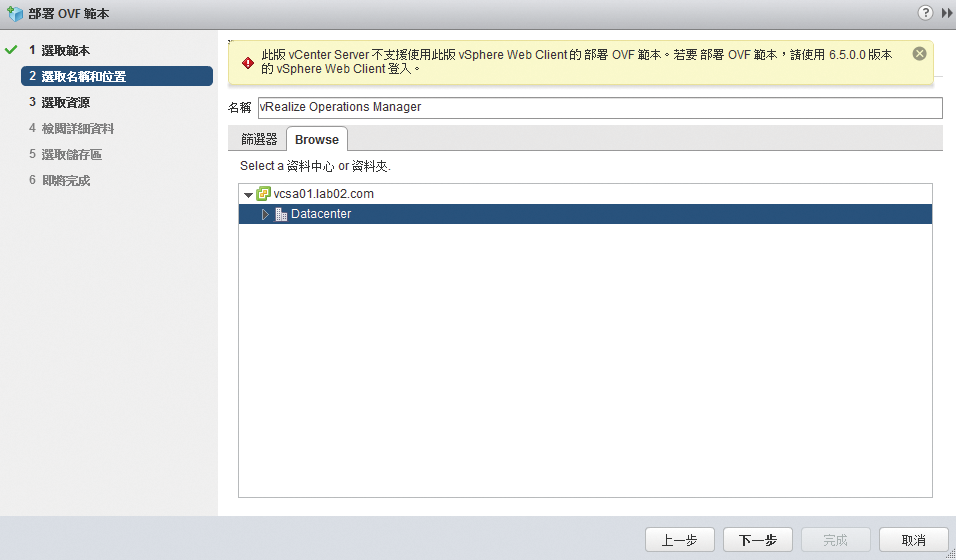 |
| ▲圖2 在「選取名稱和位置」頁面內出現錯誤訊息。 |
然而,經過筆者一番仔細研究後,發現實際上它並非只是「無法部署vROps的OVF範本」會發生此問題,而是即便執行在vSphere Web Client中的「部署OVF範本」功能,也一樣會出現同樣的錯誤訊息,也就是說任何OVF範本都無法經由vSphere Web Client進行部署。
針對上述無法部署OVF範本的問題,若是到VMware KB網站去搜尋解決方法,便會找到一份編號2148007的說明。此知識文件內容中提到,這項問題的發生主要是因為SSO Token簽章憑證不一致所造成的,但主要發生的情境是從vCenter Server Appliance 5.1以上版本的升級所導致,解決的方法就是將它再次更新至6.5b以上版本。
為此筆者特別到VMware官方網站上,準備下載更新程式。可以發現目前所提供的vCenter Server Appliance Update Bundle已經來到更新的6.5e版本。等待完成下載與安裝後,問題解決了嗎?很可惜的是,問題依舊存在。該如何是好?繼續往下看另一種解決方法。
請注意!上述所提到的無法部署OVF之問題,已在vCenter Server Appliance 6.5.0.10000 Build Number 5973321與以上更新版本獲得解決,此更新於2017年7月27日發行。
善用OVF Tool快速部署vROps
在VMware vSphere的虛擬化架構中,無論對於虛擬機器的建立或管理,都不是非得透過圖形介面的vSphere Web Client或vSphere Client才能完成,而是可以選擇透過Console端的Shell、SSH遠端連線或是PowerCLI Cmdlets來進行命令模式的各種管理作業。
針對OVF範本的部署也是一樣,當面對前面範例中無法使用vSphere Web Client進行部署時,不妨試試VMware官方網站上所提供的OVF Tool命令工具。可以到以下的官方網址來下載最新的版本,它可以安裝執行在32位元與64位元的Windows和Linux作業系統內,當然也提供Mac OS X的執行版本。
‧最新VMware OVF Tool官方下載網址:https://www.vmware.com/support/developer/ovf/
完成下載與安裝OVF Tool後,以Windows的版本來說,就可以在命令提示字元中切換到「C:\Program Files\VMware\VMware OVF Tool」路徑下,執行以下命令範例:
其中vcsa01.lab02.com即是vCenter Server的FQDN,而192.168.7.252則是ESXi主機的位址。此外,可以使用-ds參數來指定虛擬機器將儲存的資料存放區,並且透過-dm來指定虛擬硬碟的格式。